Pitanje
Problem: Kako popraviti pogrešku ažuriranja sustava Windows 0x80070032?
Zdravo. Pokušao sam instalirati ažuriranje za Windows koje je nedavno objavljeno, ali nisam mogao. Dobio sam grešku 0x80070032. Što mogu učiniti?
Riješen odgovor
Windows je najpopularniji operativni sustav. Nudi korisničko sučelje, mogućnosti prilagodbe, ugrađene alate za rješavanje problema i mnoge druge funkcije. Microsoft redovito objavljuje ažuriranja za dodavanje novih funkcija i povećanje sigurnosti OS-a. Zato je iznimno važno ažuriranja instalirati čim izađu.
[1]Međutim, korisnici se često suočavaju s problemima kada pokušavaju instalirati ažuriranja sustava Windows. Nedavno su ljudi počeli vidjeti pogrešku 0x80070032. Korisnici opisuju da su vidjeli ovaj kod pogreške kada pokušavaju instalirati najnovija ažuriranja. Iako je nepoznato zašto se točno pojavljuje ova pogreška, postoje neki opći razlozi zašto bi se to moglo dogoditi.
Ažuriranja sustava Windows možda se neće instalirati zbog oštećenih datoteka, komponenti i usluga ažuriranja sustava Windows, zastarjelih upravljačkih programa itd. U ovom ćete vodiču pronaći 7 koraka koji bi vam svakako trebali pomoći u rješavanju ovog problema. Korisnici bi trebali odmah riješiti probleme s pogreškama ažuriranja kako ne bi ugrozili svoj operativni sustav.
Ručno rješavanje problema može biti dugotrajan proces, tako da možete koristiti i alat za održavanje kao što je ReimageMac perilica rublja X9 za skeniranje vašeg stroja. Ovaj moćni softver može popraviti većinu sistemskih grešaka, BSOD-ova,[2] oštećene datoteke i registar[3] pitanja. U suprotnom slijedite upute korak po korak u nastavku.
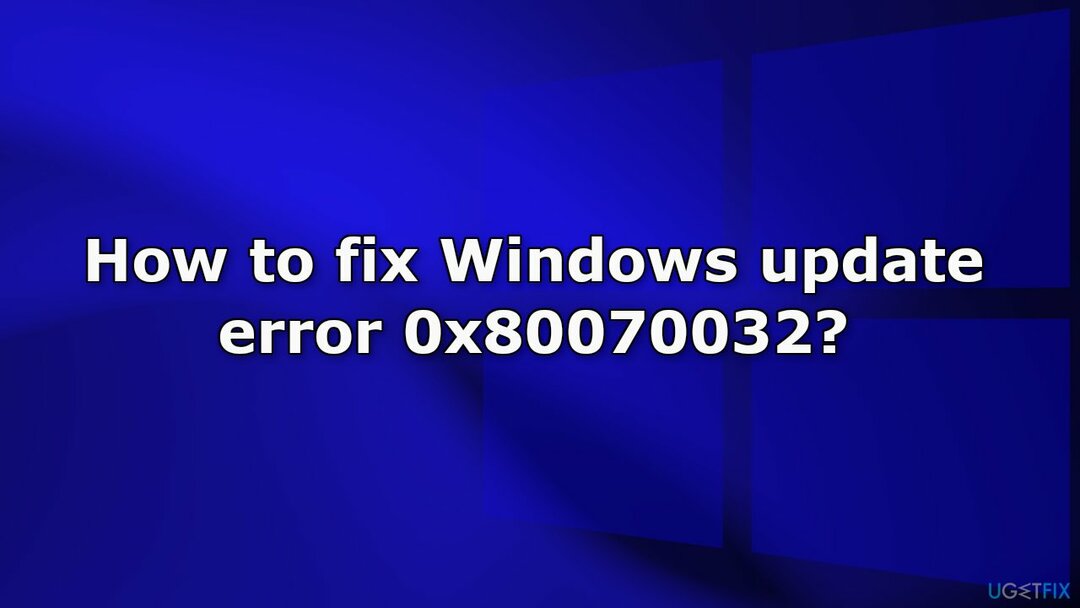
Rješenje 1. Popravite oštećene sistemske datoteke
Za popravak oštećenog sustava morate kupiti licenciranu verziju Reimage Reimage.
Koristite naredbe naredbenog retka za popravak oštećenja sistemske datoteke:
- Otvorena Naredbeni redak kao administrator
- Koristite sljedeću naredbu i pritisnite Unesi:
sfc /scannow
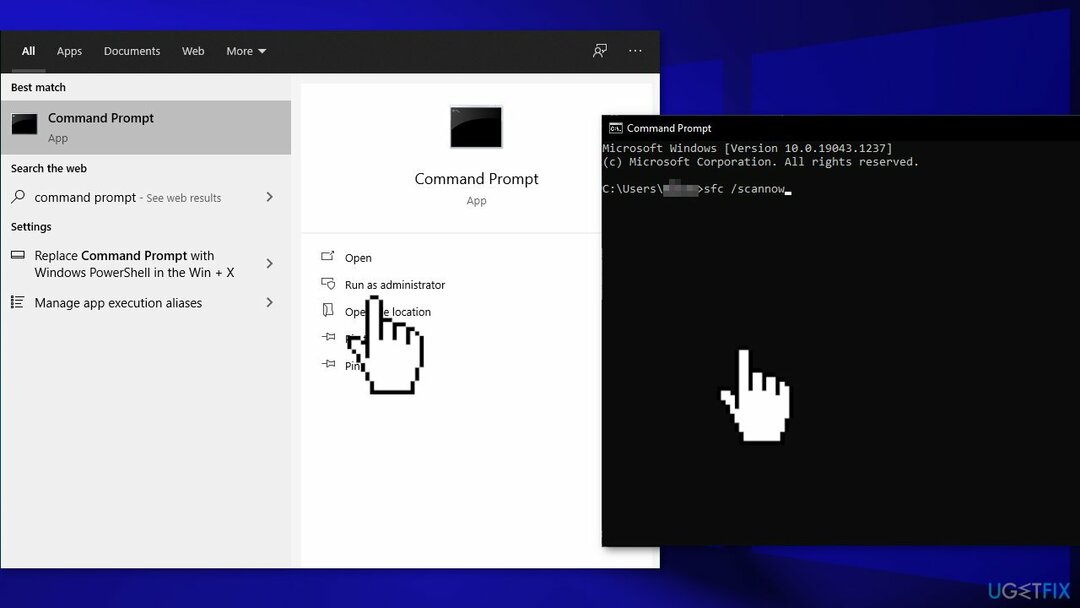
- Ponovno podizanje sustava vaš sustav
- Ako je SFC vratio pogrešku, upotrijebite sljedeće naredbene retke, pritiskom na Unesi nakon svakog:
DISM /Online /Cleanup-Image /CheckHealth
DISM /Online /Cleanup-Image /ScanHealth
DISM /Online /Cleanup-Image /RestoreHealth
Rješenje 2. Pokrenite alat za rješavanje problema s ažuriranjem
Za popravak oštećenog sustava morate kupiti licenciranu verziju Reimage Reimage.
- pritisni Windows + x ključeve i idi na postavke
- Ići Ažuriranje i sigurnost
- Klik Alat za rješavanje problema
- Odaberi Dodatni alati za rješavanje problema
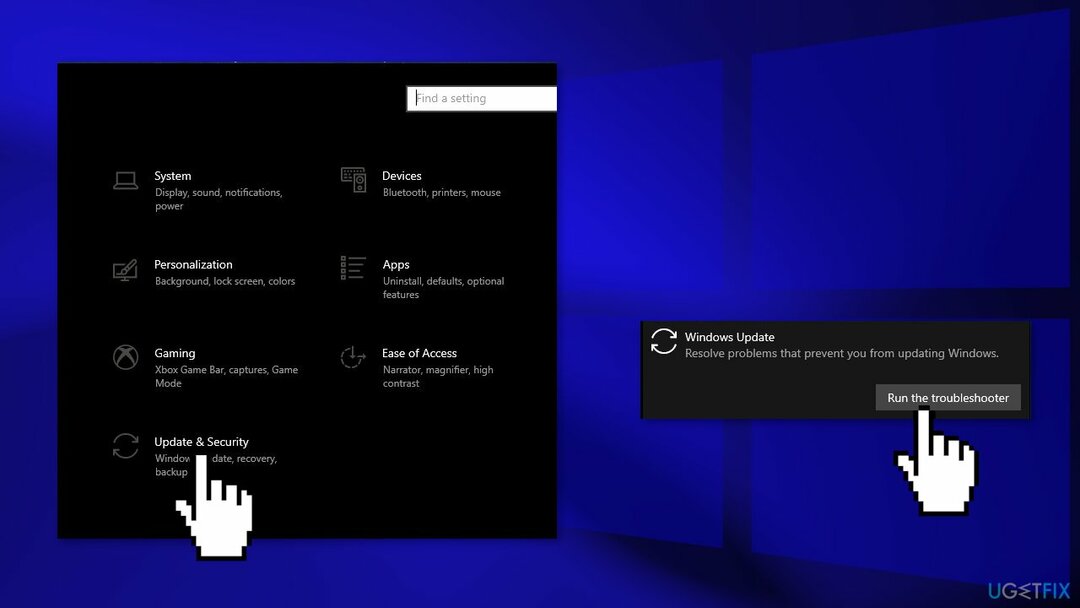
- Pokreni Alat za rješavanje problema s ažuriranjem
- Ponovno pokretanje
Rješenje 3. Resetirajte komponente Windows Update
Za popravak oštećenog sustava morate kupiti licenciranu verziju Reimage Reimage.
- Otvorena Naredbeni redak kao administrator opet
- Kopirajte i zalijepite sljedeće naredbe, pritiskajući Enter nakon svake:
neto stop bitovi
net stop wuauserv
net stop appidsvc
net stop cryptsvc
Del “%ALLUSERSPROFILE%\Application Data\Microsoft\Network\Downloader\*.*”
rmdir %systemroot%\SoftwareDistribution /S /Q
rmdir %systemroot%\system32\catroot2 /S /Q
regsvr32.exe /s atl.dll
regsvr32.exe /s urlmon.dll
regsvr32.exe /s mshtml.dll
netsh winsock reset
netsh winsock poništi proxy
neto početni bitovi
net start wuauserv
net start appidsvc
net start cryptsvc
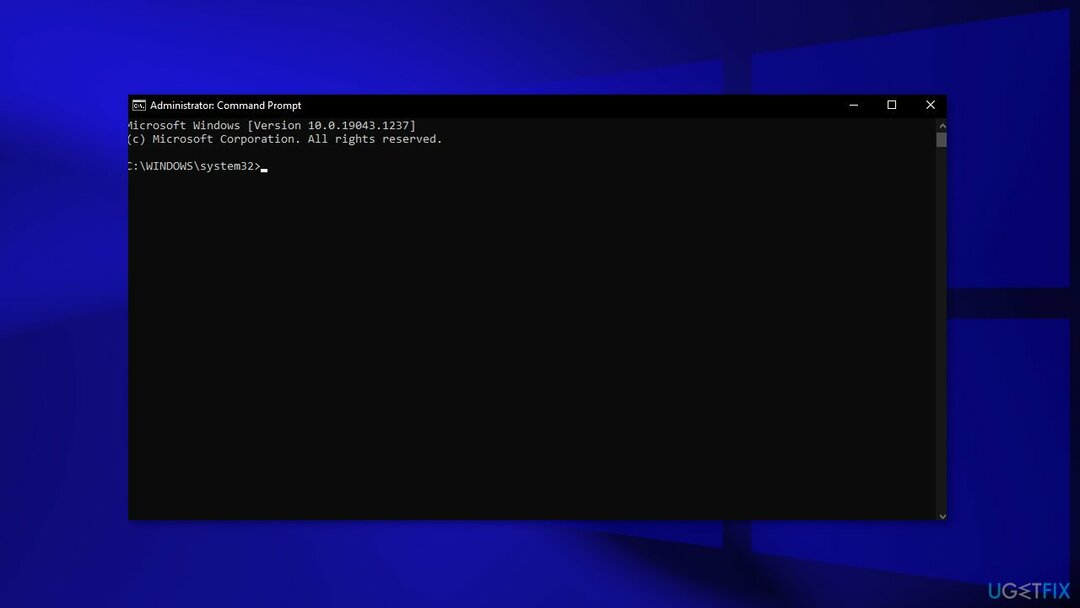
- Ponovno pokretanje vaše računalo
Rješenje 4. Postavite Windows usluge na automatsko pokretanje
Za popravak oštećenog sustava morate kupiti licenciranu verziju Reimage Reimage.
- pritisni Windows tipka + R otvoriti Trčanje kutija
- Tip cmd i pritisnite Ctrl + Shift + Enter za otvaranje povišenog naredbenog retka
- Ako vas to zatraži Kontrola korisničkog računa (UAC), kliknite Da na prozoru
- Upišite sljedeće naredbe i pritisnite Unesi nakon svakog:
SC config trustedinstaller start=auto
SC konfiguracijski bitovi start=auto
SC config cryptsvc start=auto
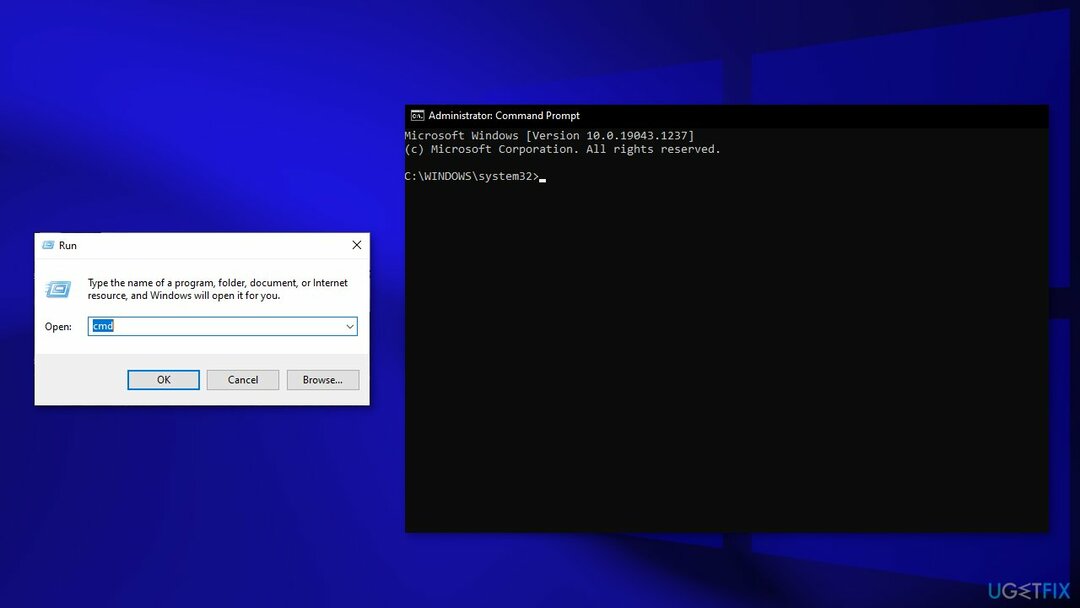
- Ponovno pokrenite sustav i provjerite nastavlja li se problem javljati
Rješenje 5. Instalirajte ažuriranje ručno
Za popravak oštećenog sustava morate kupiti licenciranu verziju Reimage Reimage.
Kad god se ažuriranja sustava Windows ne uspiju automatski instalirati, uvijek možete pokušati to učiniti ručno. Najprije morate saznati koji je KB broj relevantan za vas.
- Desni klik Početak gumb i motika postavke
- Ići Ažuriranje i sigurnost
- Na desnoj strani pronađite i kliknite Pregledajte povijest ažuriranja
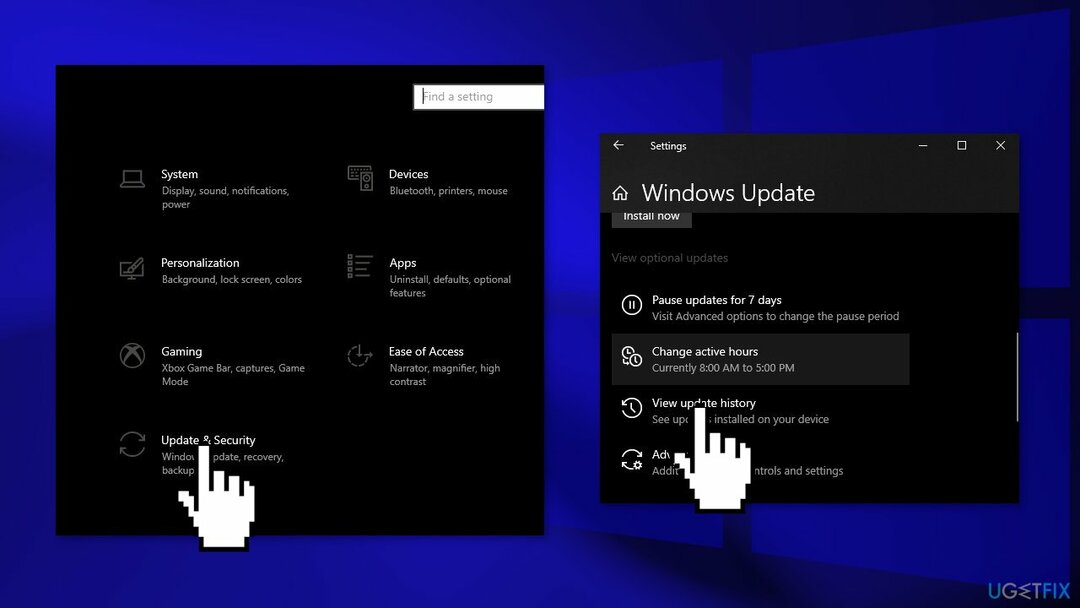
- S popisa zabilježite KB broj koji se ne uspijeva instalirati s kodom pogreške
- Ići Katalog Microsoft Update stranicu, upišite KB broj i pritisnite traži
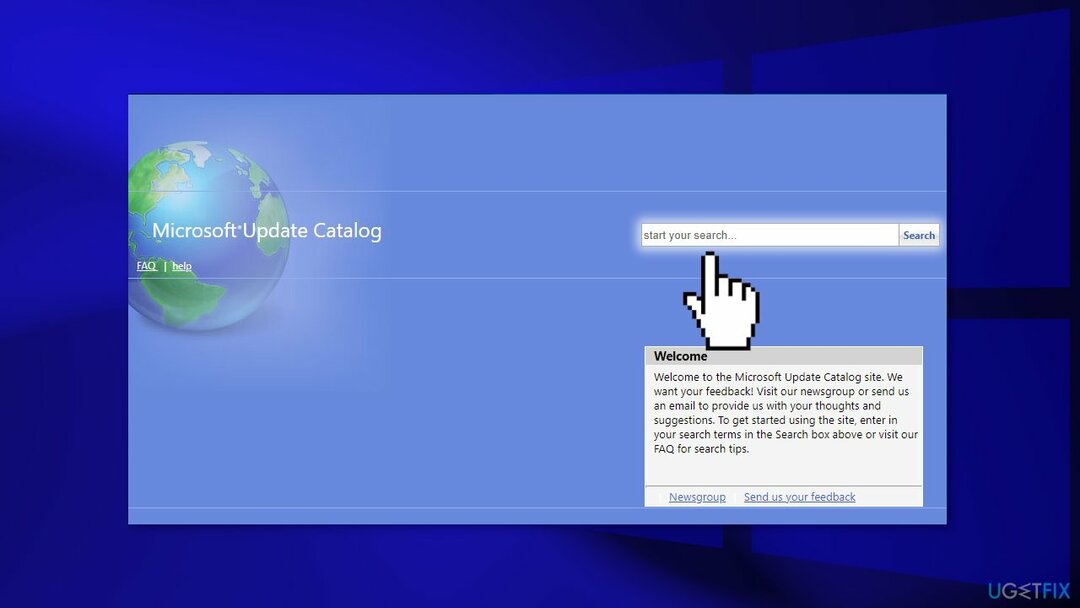
- preuzimanje datoteka ažuriranje i instalirajte ga ručno
Rješenje 6. Ažurirajte upravljačke programe
Za popravak oštećenog sustava morate kupiti licenciranu verziju Reimage Reimage.
- Unesite u okvir za pretraživanje na programskoj traci upravitelj uređaja, zatim odaberiteUpravitelj uređaja
- Odaberite kategoriju da biste vidjeli nazive uređaja, zatim desnom tipkom miša kliknite onaj koji želite ažurirati
- Odaberi Automatski tražite ažurirani upravljački program
- Odaberi Ažurirajte upravljački program
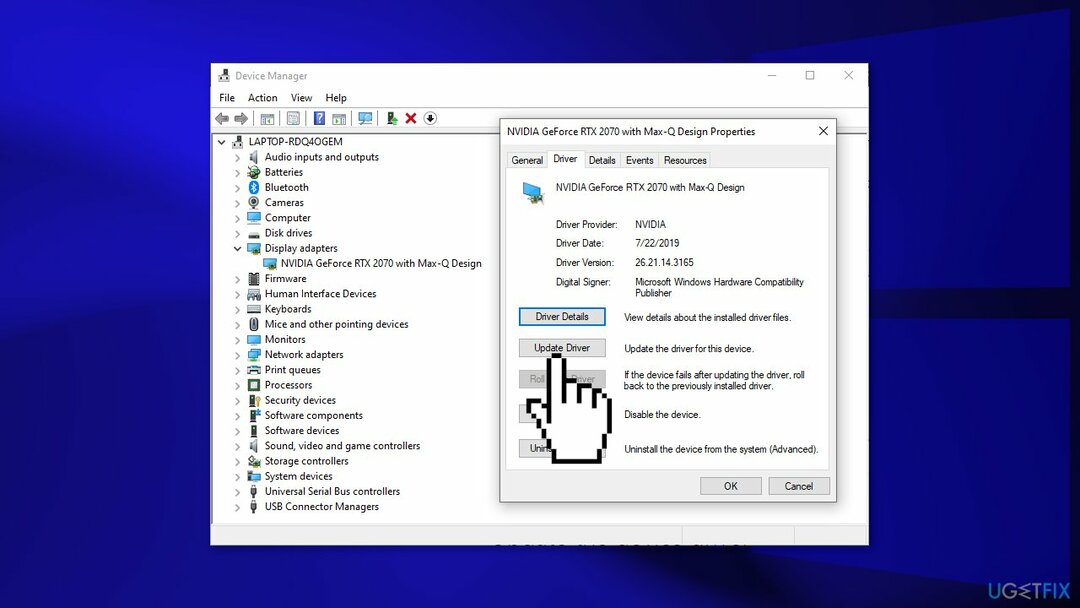
- Ako Windows ne pronađe novi upravljački program, možete pokušati koristiti automatski alat kao što je DriverFix koji može pronaći najbolje upravljačke programe za vaš sustav
Rješenje 7. Ažuriranje putem Alata za izradu medija
Za popravak oštećenog sustava morate kupiti licenciranu verziju Reimage Reimage.
- Preuzmite instalacijski medij za Windows 10 s službena stranica
- Otvorite alat nakon što se instalira
- Prihvatite licencne uvjete
- Odaberite Nadogradite ovo računalo sada
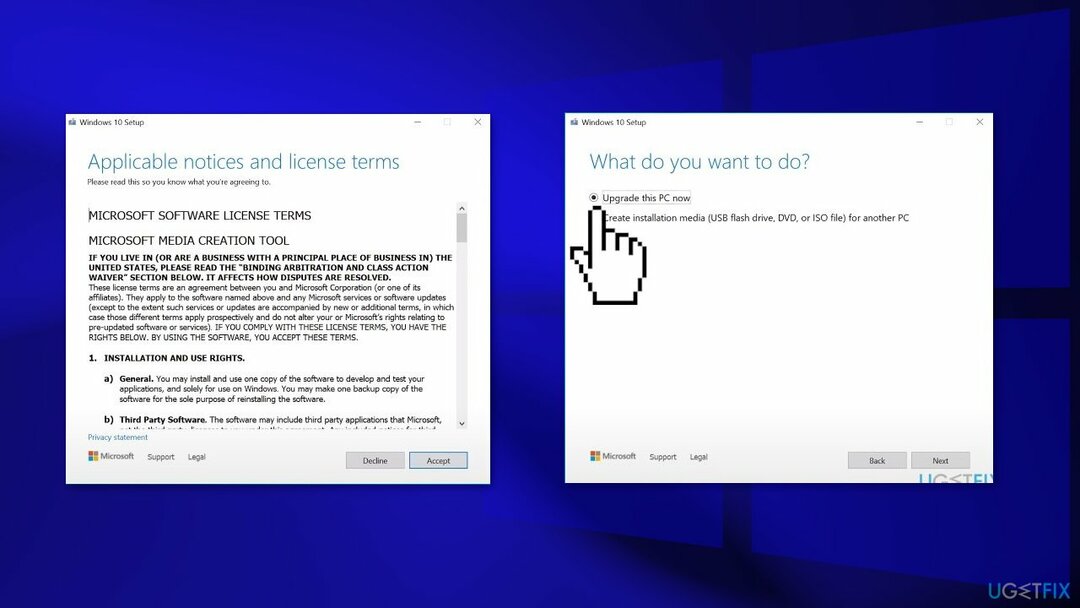
- Pričekajte da se ažuriranje instalira
Automatski popravite svoje pogreške
ugetfix.com tim se trudi pomoći korisnicima da pronađu najbolja rješenja za otklanjanje svojih grešaka. Ako se ne želite boriti s tehnikama ručnog popravka, koristite automatski softver. Svi preporučeni proizvodi testirani su i odobreni od strane naših stručnjaka. Alati koje možete koristiti za ispravljanje pogreške navedeni su u nastavku:
Ponuda
Učini to sada!
Preuzmite popravakSreća
Jamčiti
Učini to sada!
Preuzmite popravakSreća
Jamčiti
Ako niste uspjeli ispraviti svoju pogrešku koristeći Reimage, obratite se našem timu za podršku za pomoć. Molimo vas da nam javite sve detalje za koje mislite da bismo trebali znati o vašem problemu.
Ovaj patentirani postupak popravka koristi bazu podataka od 25 milijuna komponenti koje mogu zamijeniti bilo koju oštećenu datoteku ili datoteku koja nedostaje na računalu korisnika.
Za popravak oštećenog sustava morate kupiti licenciranu verziju Reimage alat za uklanjanje zlonamjernog softvera.

Pristupite geo-ograničenom video sadržaju putem VPN-a
Privatni pristup internetu je VPN koji može spriječiti vašeg davatelja internetskih usluga, vlada, i trećim stranama od praćenja vašeg interneta i omogućuju vam da ostanete potpuno anonimni. Softver nudi namjenske poslužitelje za torrenting i streaming, osiguravajući optimalnu izvedbu i ne usporavajući vas. Također možete zaobići geo-ograničenja i gledati usluge kao što su Netflix, BBC, Disney+ i druge popularne usluge strujanja bez ograničenja, bez obzira gdje se nalazite.
Ne plaćajte autore ransomwarea - koristite alternativne opcije za oporavak podataka
Napadi zlonamjernim softverom, posebice ransomwareom, daleko su najveća opasnost za vaše slike, videozapise, poslovne ili školske datoteke. Budući da kibernetički kriminalci koriste robustan algoritam šifriranja za zaključavanje podataka, on se više ne može koristiti dok se ne plati otkupnina u bitcoinima. Umjesto da plaćate hakerima, prvo pokušajte koristiti alternativu oporavak metode koje bi vam mogle pomoći da vratite barem dio izgubljenih podataka. Inače biste također mogli izgubiti novac, zajedno s datotekama. Jedan od najboljih alata koji bi mogao vratiti barem neke od šifriranih datoteka – Data Recovery Pro.